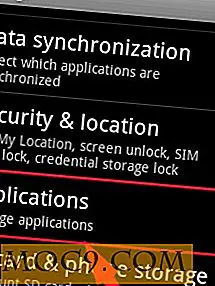Hoe u uw pc op een tv aansluit
Wilt u uw nieuwste vakantiefoto's laten zien, videogames spelen of op het grote scherm op internet surfen? Hoe zit het met de toegang tot alle "slimme" functies van de nieuwste en beste tv's zonder geld uit te geven aan een nieuwe tv? Je zou een van de vele media streaming-boxen kunnen kopen die de afgelopen jaren de markt hebben overstroomd. Maar wat als u iets zou kunnen gebruiken dat krachtiger is en minder beperkingen heeft? Wat als ik je vertelde dat je er waarschijnlijk al een hebt? Het is gemakkelijk om een pc op een tv aan te sluiten, en er zijn een heleboel goede redenen om dit te doen.
voordelen
Traditionele pc's hebben een aantal voordelen ten opzichte van de kleine streaming-boxen die mensen gewoonlijk op hun tv aansluiten. Hoewel ze misschien niet de gestroomlijnde interfaces hebben die de streaming-boxen hebben, maken ze deze meer dan goed in functionaliteit.
- Gebruik een service - Helaas zijn sommige streamingdiensten alleen beschikbaar voor bepaalde platforms. ITunes-inhoud kan bijvoorbeeld alleen worden geopend op een Apple TV. Een pc die is aangesloten op uw tv kan deze beperkingen omzeilen door services te gebruiken via webbrowsers en desktop-apps.
- Speel videogames - Natuurlijk kan je Roku enkele populaire mobiele games spelen. Een Chromecast kan Angry Birds spiegelen vanaf uw telefoon. Hoe zit het met de games die het soort paardenkracht vereisen dat alleen je pc kan bieden? Verbind uw pc met uw tv voor een pc-gamingervaring op groot scherm.
- Bestandscompatibiliteit - Mediaboxen ondersteunen vaak alleen bepaalde typen videobestanden. Download een speler zoals VLC die vrijwel elk gewenst bestandsformaat op je pc kan verwerken en op je tv kan aansluiten.
- Alles doen - Stel je alles voor wat je doet met je computer. Stel je nu voor dat je dat allemaal op je tv met groot scherm doet.
Klaar om uw pc op uw tv aan te sluiten? Lees verder om erachter te komen hoe dit moet.
Verbind via HDMI
De eenvoudigste manier om uw pc op uw HDTV aan te sluiten, is via een HDMI-kabel. HDMI voert tegelijkertijd video en audio uit, waardoor er niet meer dan één kabel nodig is. Naast minder wirwar van kabels ondersteunt HDMI ook 1080p-resolutie, ook wel bekend als High Definition, waardoor u optimaal kunt profiteren van uw tv. Uw pc verbinden met uw tv met een HDMI-kabel is eenvoudig. Voer gewoon de kabel van de HDMI-uitgangspoort op uw pc uit naar een vrije HDMI-ingang op uw tv en u bent in zaken.

Maak verbinding via VGA + 3, 5 mm audio
HDMI-ondersteuning is gebruikelijk op de meeste moderne computers, maar als je vastzit met oudere hardware, is de kans groot dat HDMI nergens te bekennen is. Maak je geen zorgen, je kunt nog steeds je pc aansluiten op je tv, hoewel je twee kabels moet gebruiken in plaats van slechts één. Controleer voordat u begint (of de kabels koopt) of zowel uw pc als uw tv een VGA-poort hebben. Ze zien eruit als trapezium met vijftien gaatjes erin. VGA-poorten zijn meestal blauw, maar ze kunnen zwart of grijs van kleur zijn. Op uw tv wordt een VGA-poort soms aangeduid als "pc-in". Als u VGA-poorten op uw tv en computer hebt, kunt u deze gebruiken.

Voer een VGA-kabel van je pc naar je tv en je bent halverwege. Omdat VGA alleen de video kan verzenden, heb je een audiokabel van 3, 5 mm nodig om de audio te verwerken. Sluit het ene uiteinde van de audiokabel aan op de koptelefoonaansluiting van uw computer en het andere uiteinde op de audio-ingang van uw tv.

Hoe het scherm van uw pc op uw tv wordt weergegeven
Of u nu een HDMI-kabel of een VGA-kabel gebruikt in combinatie met een audiokabel van 3, 5 mm, de volgende stappen zullen u helpen bij het verkrijgen van uw pc op uw tv.
- Verbind de HDMI-kabel of de VGA / 3.5mm-kabel met uw pc en uw tv.
- Schakel uw pc en uw tv in.
- Selecteer de ingang (HDMI / VGA) die overeenkomt met uw pc via het AV-menu van uw tv.
- Het scherm van uw pc moet nu op uw tv worden weergegeven.
De meeste moderne besturingssystemen kunnen uw tv als een display detecteren en de weergave-instellingen automatisch aanpassen aan wat het beste is voor uw tv. Soms kunnen dingen er een beetje uitzien. Om de weergave-instellingen handmatig aan te passen, gaat u naar het "Configuratiescherm" voor Windows, "Systeemvoorkeuren" voor Mac of "Beeldscherminstellingen" voor Linux.
Opmerking: er zijn andere manieren om uw pc op uw tv aan te sluiten, zoals het aansluiten van componentkabels of via usb. Deze methoden vereisen echter vaak dure adapters of aanvullende software om goed te kunnen werken. Als je kunt, houd je je aan de bovenstaande methoden, want de kabels zijn goedkoop, er is weinig tot geen configuratie en het eindresultaat is hetzelfde. Je moet er ook rekening mee houden dat voor het aansluiten van een Macbook via VGA of HDMI een relatief goedkope beeldschermadapter nodig is.
Draadloos verbinding maken
Het is een feit dat iedereen een hekel heeft aan draden. Er moet toch een manier zijn waarop gebruikers hun pc's zonder kabels op hun tv kunnen aansluiten. Hoewel het mogelijk is, zijn er enkele belangrijke beperkingen die samengaan met deze methode. Er zijn vier hoofdspelers in de draadloze pc-naar-tv-ruimte: AirPlay, Miracast, WiDi en Chromecast.

- AirPlay is de draadloze weergavestandaard van Apple. Met een Apple TV aangesloten op uw tv, kunt u de weergave van een iPad, Mac of iPhone spiegelen. Het goede nieuws is dat het heel goed werkt. Het nadeel is dat je van ganser harte moet investeren in het ecosysteem van Apple. AirPlay werkt op niet-Apple-machines met iTunes, maar alleen om iTunes-inhoud te streamen.
- Miracast werd geprezen als een universele standaard voor het draadloos spiegelen van een scherm op een tv. Hiervoor heeft u alleen een door Miracast ondersteund apparaat nodig dat op hun tv en een Android-apparaat of Windows-pc is aangesloten. Ondersteuning voor het protocol is echter vlekkerig en de resultaten zijn een beetje wisselvallig.
- WiDi is Intel's poging om te concurreren met Apple's AirPlay. Het idee erachter is in essentie hetzelfde; het werd echter nooit omarmd door gebruikers of fabrikanten. WiDi is vrijwel verdwenen.
- De Chromecast van Google is een goedkope manier om inhoud van uw pc of smartphone naar uw tv te casten. Het heeft de mogelijkheid om je hele bureaublad te spiegelen en is vrij stabiel. Houd er rekening mee dat de stabiliteit en prestaties van de Chromecast afhankelijk zijn van de sterkte van het wifi-netwerk waarop het werkt.
Conclusie
Hoewel de draadloze weergaveopties aardig zijn, zullen de beste resultaten komen van goed ouderwetse kabels. Verbind je je pc met je tv? Hoe doe je het? Wat zijn volgens jou de grootste voordelen daarbij? Laat het ons weten in de reacties!